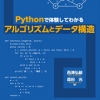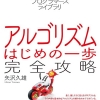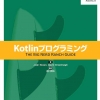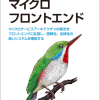いちばんやさしいWordPressの教本 第3版 人気講師が教える本格Webサイトの作り方
いちばんやさしいWordPressの教本第3版 人気講師が教える本格Webサイトの作り方 (「いちばんやさしい教本」)
インプレス
著者:大串肇、星野邦敏、石川栄和
執筆協力:相澤奏恵
著者プロフィール
はじめに
本書の読み方
用語集
索引
本書のサンプルサイトの画像について
Chapter 1 自分のURLでWebサイトを公開しよう
01 [WordPressとは]まずWordPressとは何かを知りましょう
02 [ページの作成]WordPressの機能を使ったページの作成方法を理解しましょう
03 [スマートフォンへの対応]パソコンとスマートフォン両対応のWebサイトの仕組みを理解しましょう
04 [デザインと機能]WordPressで作るWebサイトのデザインの設定方法を知りましょう
05 [Webサイトを作る準備]Webサイトを作るのに必要な準備を知りましょう
06 [レンタルサーバーの契約]レンタルサーバーを選んで契約しましょう
07 [独自ドメインの取得]自分だけのドメインを取得しましょう
08 [ネームサーバーの設定]独自ドメインでWebサイトが表示されるようにしましょう
Chapter 2 WordPressの初期設定をしよう
09 [WordPressのインストール]簡単インストールでWordPressを利用できるようにしましょう
10 [WordPressのアップデート]最新のバージョンアップにアップデートしましょう
11 [独自ドメインでのWebサイト表示]独自ドメインでWebサイトが表示されるように設定しましょう
12 [ログイン/ログアウト]管理画面へのログイン方法を覚えましょう
13 [管理画面の画面構成]WordPressの管理画面の見方を覚えましょう
14 [Webサイトの名前]Webサイトの名前とキャッチフレーズを設定しましょう
15 [パーマリンク]パーマリンク(ページのURLの形式)は最初に設定しておきましょう
16 [Webサイトの表示]Webサイトを更新する流れを確認しましょう
Chapter 3 Webサイトのデザインを決めよう
17 [Webサイトのレイアウト]Webサイトのレイアウトを決めましょう
18 [テーマの設定]デザインとレイアウトを決めるテーマを設定しましょう
19 [Lightning専用プラグインのインストール]機能を拡張するプラグインを有効化しましょう
20 [ロゴの設定]Webサイトのロゴを設定しましょう
21 [色の設定]Webサイトのイメージに合った色合いを決めましょう
22 [ヘッダー画像の設定]Webサイトの顔となるヘッダー画像を設定しましょう
23 [連絡先の設定]お店の連絡先を掲載しましょう
Chapter 4 掲載するコンテンツを作成しよう
24 [コンテンツの作成]どんなコンテンツを作っていくのか整理しましょう
25 [「投稿」と「固定ページ]「投稿」と「固定ページ」の違いを覚えましょう
26 [投稿の公開]「投稿」機能で新規ページやブログ記事を作成しましょう
27 [画像付きの投稿]投稿に画像を付けて内容を伝わりやすくしましょう
28 [文字の装飾]文字の装飾やリンクの設定で投稿を公開しましょう
29 [動画付きの投稿]YouTubeの動画を掲載した投稿を公開しましょう
30 [アイキャッチ画像]アイキャッチ画像を設定して投稿に興味を持ってもらいましょう
31 [投稿の編集や削除]投稿内容の修正や削除の方法を覚えましょう
32 [カテゴリーの整理]投稿をカテゴリーに分けて整理しましょう
33 [固定ページの作成]決まった場所に表示したい情報は固定ページとして作成しましょう
34 [固定ページのテンプレート]テンプレートや親子関係を設定して固定ページの内容を充実させましょう
35 [メディアの活用]画像の管理や編集の方法を覚えましょう
Chapter 5 サイト全体のナビゲーションを整えよう
36 [Webサイトのナビゲーション]Webサイトに設定できるナビゲーションの役割を理解しましょう
37 [メインメニューの設定]コンテンツの入り口となるメインメニューを設定しましょう
38 [サイトマップの作成]コンテンツを一覧で表示するサイトマップを作成しましょう
39 [フッターメニュー]サブコンテンツはフッターメニューに設定しましょう
40 [ウィジェット機能の活用]ウィジェットを配置してコンテンツへの入り口を充実させましょう
41 [PRエリアの設定]重要な情報はトップページのPRエリアでアピールしましょう
Chapter 6 プラグインを利用して機能を追加しよう
42 [プラグイン]WordPressの機能を強化するプラグインを追加しましょう
43 [地図の掲載]スマートフォンからも見やすいアクセスマップを掲載しましょう
44 [問い合わせフォームの配置]訪問者からの要望に応える問い合わせフォームを作成しましょう
45 [ギャラリーの作成]ギャラリーを作成して商品や作品をアピールしましょう
Chapter 7 Webサイトへの集客を強化しよう
46 [Webサイトへの集客]訪問してもらえるWebサイトにしましょう
47 [アクセス解析]アクセス解析で訪問者の推移を調べましょう
48 [SEO対策]アクセス解析で検索エンジンからの訪問者を増やしましょう
49 [サイトマップの送信]GoogleのSearch ConsoleにXMLサイトマップを登録しましょう
50 [ソーシャルメディア連携]ソーシャルメディアと連携して更新を積極的に告知しましょう
51 [ソーシャルボタンの設置]Webページのリンクを投稿できるソーシャルボタンを設置しましょう
Chapter 8 Webサイトを安全に運用しよう
52 [パスワードの管理]強力なパスワードを設定してセキュリティーを強化しましょう
53 [コメントの管理]コメントの管理が難しければコメント欄を非表示にしましょう
54 [管理者の追加]複数人で管理する場合はユーザーを追加しましょう
55 [Webサイトデータのバックアップ]定期的にバックアップを行う仕組みを作りましょう
56 [Webサイトのデータのセキュリティー]バックアップサービスのパスワードうぃ変更しましょう
57 [データバックアップサービスの解約]バックアップサービスは必要なくなったら解約しましょう
用語集
索引
本書のサンプルサイトの画像について